任天堂スイッチのゲームを、サラウンドで遊びたいと思ったのがきっかけで購入したアンプですが、ゲームだけでは勿体ないので、映画・音楽も楽しめるようにとPS3(古い?)とパソコンに接続したのですが、パソコンの設定がよくわからずに悪戦苦闘した(してる)記事です。


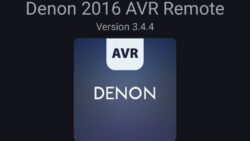
おまけでこちらも

新たに、こんなことを実験してみました〜

パソコンは家電であって家電ではない
知識無く、家電と同じ感覚で使用できそうで使用できないパソコン。
UIもWindowsが普及した為に使いやすくなりましたが、深く使用しようとすると、色々な設定を変更しないと、音を出すだけでも一苦労です。
TVとBlu-rayプレイヤー(再生機)をHDMIケーブルで接続して、映像が再生されるみたいに簡単に考えていると、ワタクシみたいにハマってしまいます。
パソコンと家電と仕訳したとすると、ワタクシの考えですが
- TV ⇔ モニター
- Blu-rayプレイヤー ⇔ デバイス
- Blu-rayプレイヤー内蔵 ⇔ ドライバ
- Blu-rayプレイヤー内蔵 ⇔ アプリ
今回の議題に当てはめて簡単に書くと、こんな感じですかね(自論)?
ディスクと入れて再生すると、TVから映像と音声が流れる。
これは、再生機がすべて自動で色々な事を処理してくれているからこそ、実行される。でも、パソコンは、それ専用のプログラムを使用しない限り(購入した商品に付属してくるアプリケーションやドライバ。今はダウンロードする感じかな?)パフォーマンスを最大限に生かせない。または、全く起動すらもしない。と、いったことが起こります。
ワタクシのPC履歴はMacは使用した事が無く(スマホはiPhoneを長く使用してタブはiPadですが)Windowsが無かった?普及前?OSと言えるか、MS-DOSってやつです。何をするにしてもコマンドを入力して指示を出さないと、動いてくれないのです。今は「保存する」ってアイコン?をクリックしたら、予め指定した保存先(フォルダなど)に保存してくれますが(これすらも今は自動バックアップですね)、昔は毎回、保存先も保存する為にもコマンドを入力して実行していた記憶があります。「マウス」が珍しかった(無かった)ので「クリック」と言う言葉より「エンター(Enter)」って言ってた気がします。まぁ、小学校時代なので記憶は曖昧ですけどね。
話は逸れましたが、結局の所、パソコンの使い方はこの時代から、もっと昔の、パソコンと名乗って商品が販売されてから、変わっていないと感じます。そうでないと「パソコン」では無いですしね。
自由度が高いのがパソコンであり、
自由度が高いからこそ難しいのがパソコン。
だからこそ面白い。
そして、それを気軽に扱えるようにしたWindows。
偉大です。
しかし、簡単に扱えるようになっただけで、簡単になった訳では無いのですよねー。
今回は、その一例に当たりますね・・・。
パソコンは、デバイス・ドライバ・アプリが大切
ワタクシもはっきりとした意味と使い方を知っているわけではないですが、ワタクシが「こんな感じで考えてる」との自論です。特に意味合いを調べたわけではなく、ワタクシの経験上、こうじゃないのかな?と考えている事です。
と判断しています。
この考え方で、今まで設定やら接続やらを行ってきました。
当然、デバイス(機器・物)がないと、何もできません。
モニターが無いのに「映像が映らない!!」と言っても当然です。
ドライバ(認識システム)がなければ、モニターを認識してくれません。
マウスのドライバを使っても、映像は映りません。
アプリがなければ、自分好みの設定に変更できません。
モニターを物理的に引っ張っても、解像度は上がりません。
でも、何もしていないのに、デバイス(機器)をUSBなどに繋ぐだけで使えてるよ!!
そうなのです。
今のパソコンは賢いのです。
ほとんどの機器(全てではありません)が繋ぐだけで、それが何なのか、そして、どのようなドライバが必要なのかを勝手にOS(Windows)が判断してくれて、何もせずに使えるように、設定変更できるように(プロパティを使って)できているのです。
あらゆる機器が使用できるように「Windows」の中に、又は、マイクロソフト社にデータがあり、勝手にインストール・ダウンロードして使用できるようにしてくれてるのです。
普通に使用するには標準ドライバで問題ないけど、メーカー独自(機器独自)の機能や性能をフルで使用するには、専用のドライバやアプリが必要。そう言った時には、購入した商品に専用ドライバや専用アプリが付属してくるか、メーカーHPでダウンロードする事となります。
そして、機器は破棄をすると使えなくなります。物が無くなりますからね。でも、モニターのドライバを削除すると、パソコンがモニターを認識することが出来ずに、映像が映し出すことが出来なくなります。
これが、トラブル解決の為に行った悪い結果です。
ドライバの削除は慎重に行いましょう。
そして、このドライバですが、メーカー独自のドライバが用意されていて、それをインストール。その後、そのドライバで動いていた機器を破棄して、新しい機器に入れ替えた時に、以前に使用していた機器用のドライバが新しい機器を動かすための障害になり、正常に動作しない場合があります。たとえ、そのドライバを使用していなくても、インストールされている事によって競合が起きてしまう場合があります。
なので、そのドライバを削除する必要があるのですが、削除をする時に、必要な(間違ったドライバ)を削除してしまって、違う機器や入れ替えた機器が全く動かないという事態が起きたりするのです。
何度も書きますが「ドライバを削除する際は慎重に」です。
AVアンプのドライバは?
AVアンプは個人的には音響機材と言うことで、微妙に家電とはカテゴリーが違う気がします。また、パソコンではサウンドカードがそれに該当する商品なので、パソコンに接続して使用する機材とも違う気がします。あくまでも、接続しても使用できる機器。だけど、カテゴリー違いの機材なので、自己責任で設定や接続をしてください。的な・・・。
その為に、汎用ドライバを使用して、汎用アプリを使用して、どうにか性能を引き出して使用する必要があると考えます。
パソコン接続も前提として考えられたAVアンプであれば、パソコン用の専用ドライバや専用アプリ(スマホ用はありますね)を用意(同梱)してくれているメーカーもあるかもしれません(DENONさんもPC用のアプリがあるかもです)。が、趣味の世界で自己を満足させたい場合は、大体の場合では、それらの物は用意されていない気がします。
今回のワタクシの場合もそうなのではないでしょうか?
任天堂スイッチでサラウンドを体験したい。
正直、HDMIケーブルでスイッチとAVアンプとTVを接続するだけでOKです。
しかし、欲が出てきて「HDMIで接続できる機器全て」で使用したいと考えたからこそ発生した壁です。
パソコンに接続してみよう
接続自体はHDMIケーブルで接続するだけなので簡単です。
PC ⇄ HDMIケーブル ⇄ アンプ ⇄ モニター
ですね。
ワタクシはマルチモニターで接続してるので、PCからはVGAケーブルで、もう一つのモニターにも接続しています。
あとは勝手にWindowsが判断してくれて、適切なドライバを選択して、音に関してはアンプで設定すればOKだと思っていましたが・・・。
音が出ない!!
なぜに?
HDMIケーブルは映像と音声信号を1本のケーブルで送れるはず・・・。
賢いWindowsさん!!なぜだ!?
まずは設定の見直しです。
PCの右下の小さい三角形をクリック
ここで出てきた「Realtec HD オーディオマネージャー」を開きます。
パソコン上で簡単に音源設定できるアプリですね。
こんな画面が出てきます。
マザーボードが「ASUS」なので、そのロゴが入ってます。
上の写真では「デフォルトデバイス」に設定していないので、「HDMI」「Digital」ともにチェックマークが入っていません。
以前に接続ていたサラウンドシステムはHDMI端子が無かったので、光ケーブルを使用していました。その時は「Digital Output」にチェックを入れて、音源を光ケーブル出力していました。
もし、光ケーブルを接続しても音が出ない。と言う方は、この項目(Realtecドライバを使用している方)、もしくは「コントロールパネル」の「サウンド」を開いてチェックして下さい。
今回はHDMIケーブル接続なので、「HDMI Output」にチェック(デフォルトデバイス)を入れていました。コントロールパネルのサウンドを確認しても、HDMIにチェックが入っています。なのに音が出ない。
Blu-ray・DVD・アマゾンプライムビデオなど、色々と再生してみたのですが、音が出る時もありました。しかし、数秒すると音が出なくなって、その後は全くの無音。
アンプの音量やパソコンでの音量設定がミュートになってるかも確認して、パソコンの音量設定は最大、アンプ側は音量をゼロにしてから、徐々に上げていっても無音。
もう一度、コントロールパネルを確認です。
サウンドをクリック
すると、このような画面が出てきます。
上の画面では「DENON-AVR」にチェックが入っていますが、この時は「Realtec HDMI Output」でした。だって、HDMI接続だもん。音源だもん。
「Realtek High Definition Audioドライバ」を使用しないで、どうやって音をパソコンから出すんだよ!!と思っていました。が、物は試しと「DENON-AVR」にチェックを入れたら音が出ました。
HDMI接続しているのに「インテル(R)ディスプレイ用オーディオ ドライバ」を使うの?これでパソコンで再生したDVDやBlu-rayはマルチチャンネルで出力されるの?
結果、音は出ています。出ましたが、2chのステレオ出力です。マルチチャンネルで出力されているかの確認で、アンプ側の音源出力設定を「Direct(入力された信号のままをスピーカーから出力)」にしたら「Stereo」って出るよ!!擬似サラウンドになるよ!!意味ないよ!!と、悩んでいました。
「プロパティ」を開いてみました。
全般はOK。デバイスも有効になってる。では次。
最大チャンネル数は「8ch」でOK。でも、サンプルレートが「48.0kHz」が上限。そして、エンコード形式も3つのみ。あれっ?おかしい。HDMIケーブルで接続したら(しないと)、「DTS-HD」「Dolby-True-HD」などなどが出力できるんじゃないの?しかも、48.0kHzって192.0kHzまで対応してるんじゃないの?なぜ?パソコンが古いから?聞き分ける耳は持っていませんが、せっかくのアンプが勿体無い。
「詳細」タブで選択できるレートを見ても、この時は上記の3つしか選択できませんでした。
しかし、何が切っ掛けかは不明ですが、正常に認識してくれる事態となりました。
「HD」が出てきてます。
24ビット、192.0kHzも出てきて「Atomos」も選択できるようになってます。
もしかすると、「再起動」かもしれません。あと「EDID」
はっきりとした事が理解できない「EDID」
勝手に「相互情報交換技術」と呼ぶことにしました。
EDIDって何?
詳しくはウイキペディアを読んで下さい(他力本願)→こちらです。
要は、
その中で、一番いい組み合わせ同士で設定して
最高のパフォーマンスを実現しましょう
例えば

8Kでもなんでも来い!!(モニター)
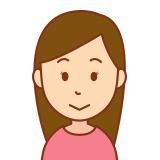
私は4Kが限界なのです(パソコン)

そうですか、
でしたら4Kでお付き合いお願いします
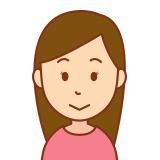
よろしくお願いします
みたいな?
その橋渡しを行うのがHDMIケーブルで、EDIDという技術信号?を
橋渡しをする仲介人が「言葉下手」では上手くいきません。
そういった所で「高価なケーブル」の差が出てくるのかもです。
見た目は大丈夫でも「ケーブル内断線(言葉が詰まる)」が起きやすいのが安価なケーブルだと感じます。まぁ、100均ショップHDMIケーブルを使ってるワタクシが言う事ではないですが。そういった、色々な要因を踏まえたうえで「HDMIケーブルがトラブルが多い」と言った声がでるのかな~と。
この信号の送受信がHDMIケーブルを通して、お互いに最高パフォーマンスを傍受できる状態でないと、前記のような状態になる可能性があります。
この「EDID」信号は、一度、電気が通った後では、ケーブルの抜き差し(HDMIケーブルも電気が流れています。コンセントを抜くと同意義)をしない限り、情報の更新がされないみたいです。なので、再起動を行ったことで、お互いに初めて本当の意思疎通(情報交換)が、できたのではないかとの推測です。
ワタクシは、このEDIDの信号の送受信がうまくいくように、受信側?から電源を入れるようにしています。モニターを一番目に電源ON。二番目にアンプ。最後にパソコン。といった具合にしています。
これが正順かは不明ですが、アンプの電源を先に入れておかなければ、パソコン側はモニターを認識しません(サブモニターをメインとして認識してしまいます)。パソコンの認識として、最終的に接続しているモニターを認識しているわけでは無く、その間に入っているアンプをモニターと認識しています。
接続ケーブルによる認識の優先度?
カテゴリがモニターになっています。
パソコン側からすれば、
HDMIケーブルの接続はモニターとしての認識が優先
なのかな?パソコンから音を出すために使用するサウンドカード(オンボード含む)のドライバ(RealtecHDAudioドライバ)を使用しても、音の出力先はスピーカーでは無くモニターとなっているので、音が出ない。
もう一つ「DENON-AVR」のデバイスが認識されていますが、そちらのカテゴリは「オーディオデバイス」となっています。
ジャック情報も「HDMIデジタルジャック」となっています。
その為に、1本のケーブルに対して、ディスプレイオーディオ以外のサウンドドライバ「Realtec HD Audio」を使用して、HDMIケーブル経由で音を出そうと設定しても、すでにHDMIケーブルはモニターへの映像出力で使用されているので「音源のみ」を制御するドライバとアプリでは、設定はできても「音源のみ」の信号をHDMIケーブルに乗せる事が出来ないのではないのでしょうか?
HDMIケーブルでの接続は、パソコンでは映像デバイスとしての認識設定が優先されるのが原因かなと(推測です)。もし、サウンド設定が優先されてしまうと、この設定を行った時点で、1本しかないHDMIケーブルが「Realtec HD Audio」の音声出力で使用されて、モニターに映像が映らない。と考えます。
「映像が映らない」。とのトラブルも、何かしらの原因で、パソコン上のディスプレイデバイスが削除(もしくは自ら削除)されていて、1本のみのHDMIケーブルが、オーディオデバイスでアンプを認識する事に使用されている可能性があります。この場合の現象は、「音声は出るけど映像が映らない」。ですね。その場合は一度、パソコンとモニターを直接ケーブルで繋いで、問題解決しましょう。
では、何としてでも「RealtecHDマネージャー」を使ってアンプに繋ぎたい。と考えた時はどうするのか?モニターとパソコンの接続を、アンプを介せずに接続する。
モニターはDVI-Dで接続して音声はHDMIケーブルなど。
こうすると、映像と音声の出力先ケーブルが別々になるので、「RealtecHDマネージャー」を使用したHDMIケーブル経由の音声出力が可能になるかと予測します。
でも、音響効果はアンプで行う為、パソコンのアプリを使う必要が無く、意味があるのかな?と思ったりします。それにHDMI出力が複数あるパソコンで、1本はモニターにHDMIケーブルで接続。もう1本はアンプへ接続。と言ったことを行うと、ドライバ同士の競合問題などで、上手く動かない時が出てきそうです。
パソコンでゲームをしている方で、映像の遅延が気になる。アンプのフレームレートの最大値が「60p」だけど、それ以上の高フレームレートが出力されるグラボを使っているので、アンプを介さずに映像出力したい。と言った場合ですね。その場合の問題点はワタクシの環境外なので不明です。
上記でも書いてますが、ワタクシはメインモニターとサブモニターを使用しています。モニター出力がおかしくなった(メインモニターがサブモニターに切り替わった)時、解像度設定もおかしく?なりました。VGAケーブルで接続しているモニターがメインモニターとなり、メインモニターとして使用していたモニターに、超どアップ画面が映しだされたのです。
全ての電源を入れて正常な状態で、アンプのみの電源を落とすと、同じ現象が起きました。
と表示されて、
サウンド設定からもアンプの項目が無くなって、「Realtec HDMI Outout」にチェックが入り、音が出なくなりました。
アンプの電源を落としているのに、モニターに映像が映し出される。これを「パススルー機能」と呼ぶのでしょうか?でも解像度がおかしくなってます。
解像度が 720 x 480 になってます。
そして、電源を落としているアンプは「モニター」として認識されたままです。
再度、アンプの電源を入れると
再認識して、映像(解像度)も正常に戻りました。
ちなみに、あれやこれやと試している時に、オーディオとして認識している方の「DENON」デバイスのサンプルレートやエンコード形式が、初期の
この状態になる時がありました。
これが「EDID」の通信エラーというのでしょうか?安いHDMIケーブルを使用している弊害でしょうか?電源の入れる順番なのでしょうか?不明です。
このような不安定な状況に成らないように「EDIDエミュレーター」なるものが存在していて、前回のEDIDで設定された信号を記憶し、その信号を接続されている機器(この場合はパソコン)に発信し続けるみたいです。詳しく調べてないので想像です・・・。
5.1chで音が出るように設定しよう
細かい疑問が残りつつも、パソコンが無事にアンプを正常に認識してくれました。
ここまでくるのにも一苦労です。
あとは簡単です。
ディスプレイオーディオのデバイスに、HDMIケーブル経由で、どのような音声信号を出すのかの設定です。
コントロールパネルからサウンドを選択して、当該のアンプを選択。
下に出てくる「構成」をクリックです。
すると下の画面が出てきます。
ここで、アンプに接続しているスピーカーの環境を設定します。
なので、うまくいってるはずなのに、ステレオでしか出力されない場合は、この構成設定がステレオのままになっているかもです。
それぞれカーソルを当ててクリックすると、画像も変化するので、分かりやすいです。ワタクシは5.1chなので、該当する方を選択(二つあるので)。
その構成の中で、必要な(音を出す)スピーカーを選択します。
フルレンジスピーカーかどうかの選択です。
これで完了です。
無事に5.1chで出力されているか、再度、アンプの入力方法を「Direct」に選択すると「Multi In」の文字が・・・。
ようやく設定完了です。
パソコンの設定は、一つ間違うと、何もできなくなったりしますね。
とりあえずは、問題解決です。
とりあえずは・・・
次は「Blu-rayプレイヤー(アプリ)」での問題が・・・。
これは、ハード的な問題なのかソフト的な問題なのかは、まだ調べてないので不明です・・・。
問題山積みです。
ではでは

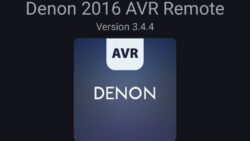

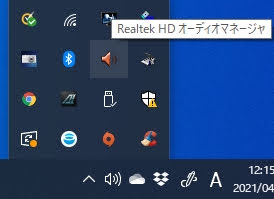
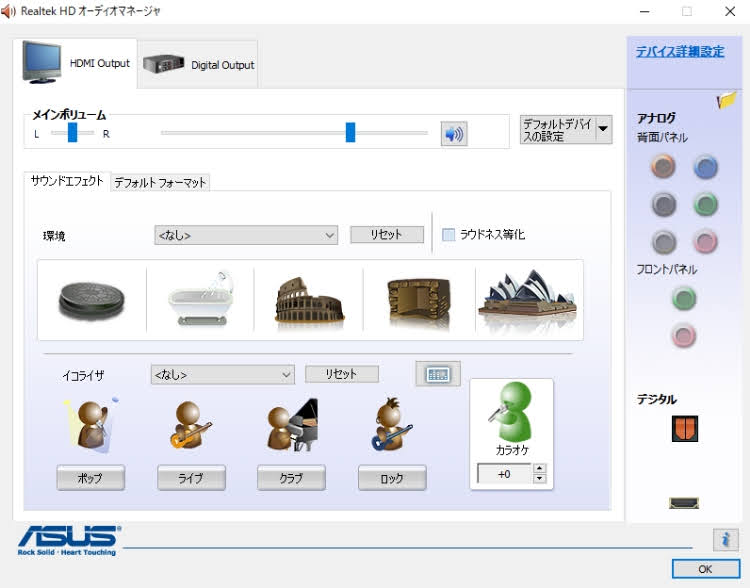
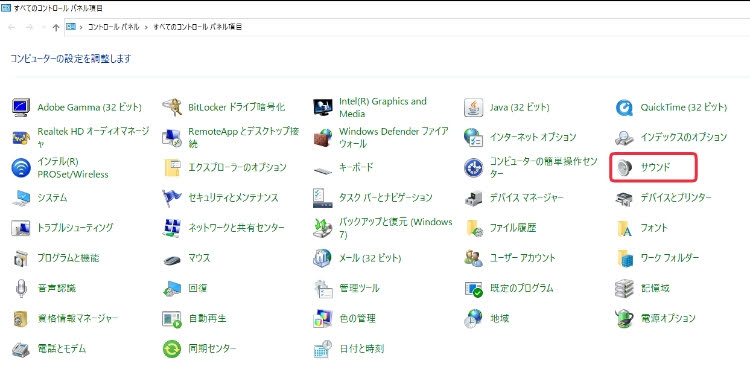
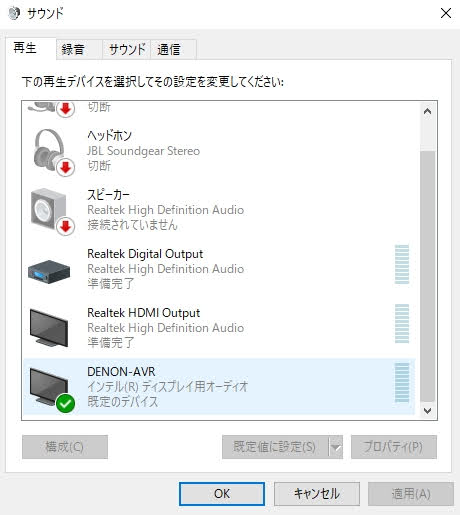
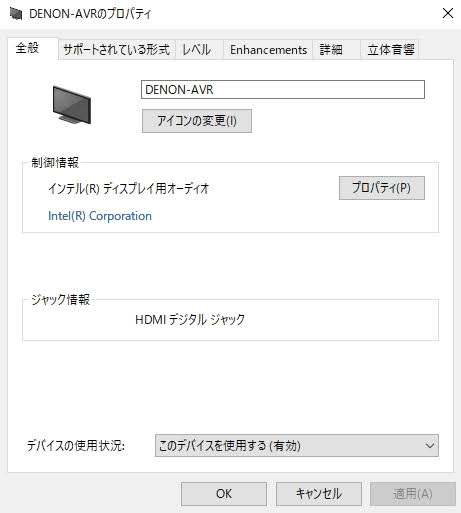
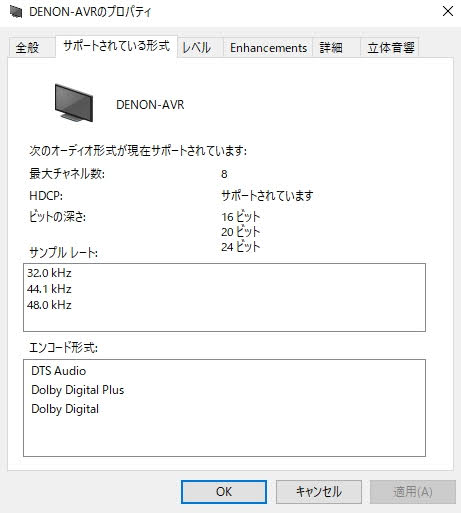
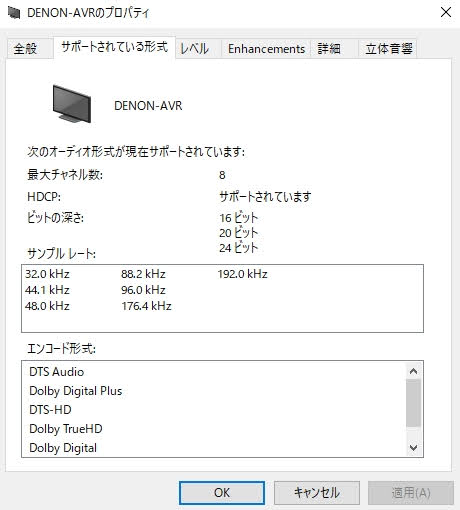

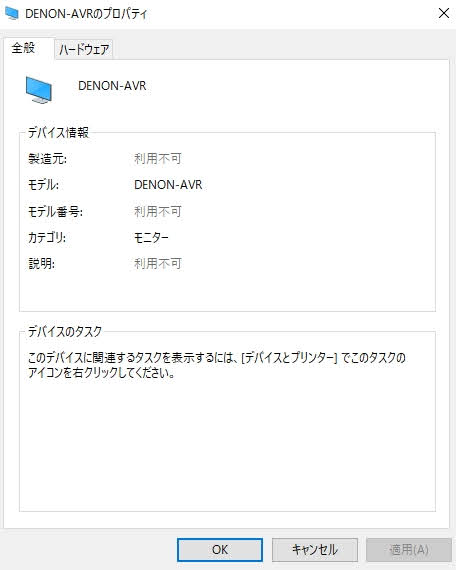
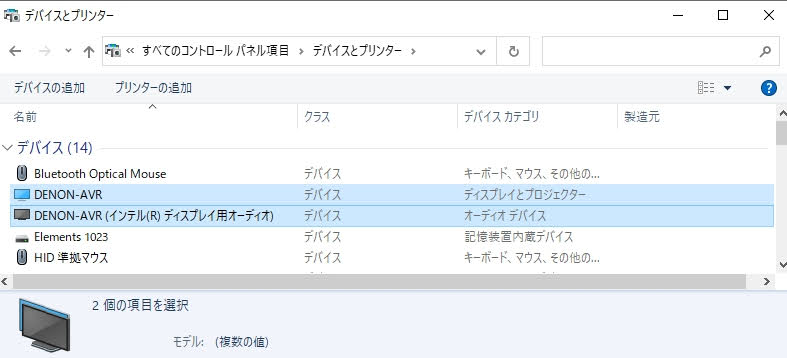

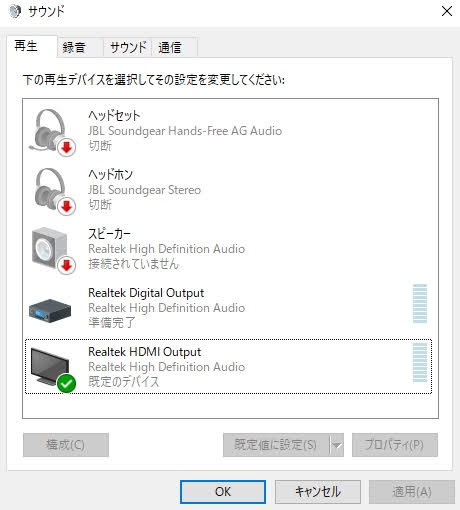

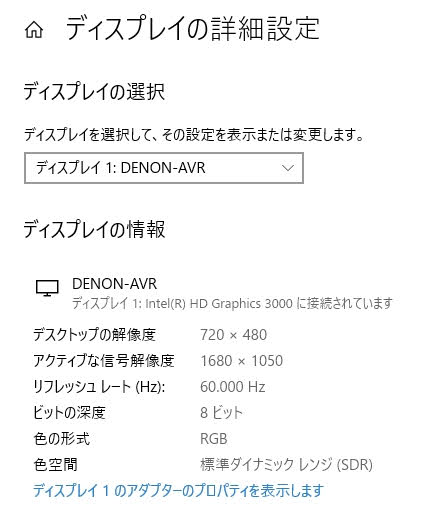
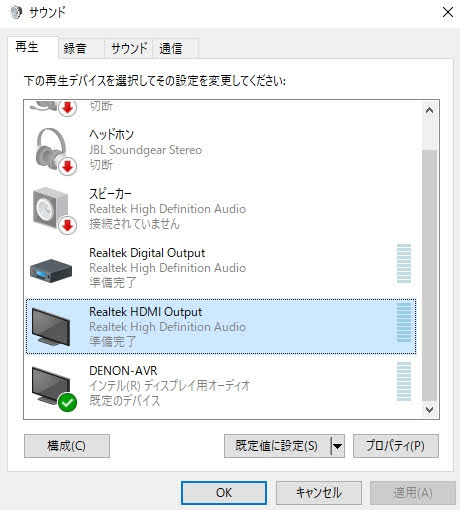
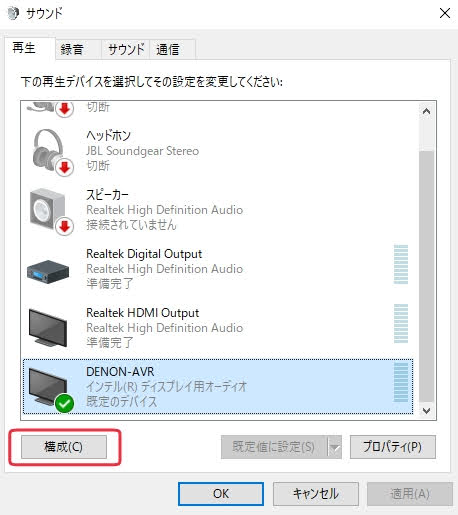
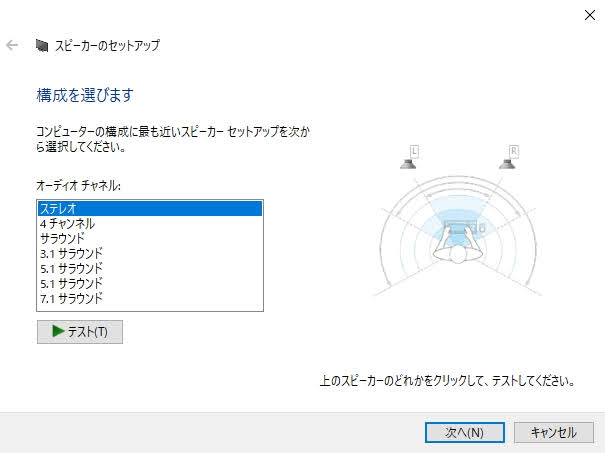


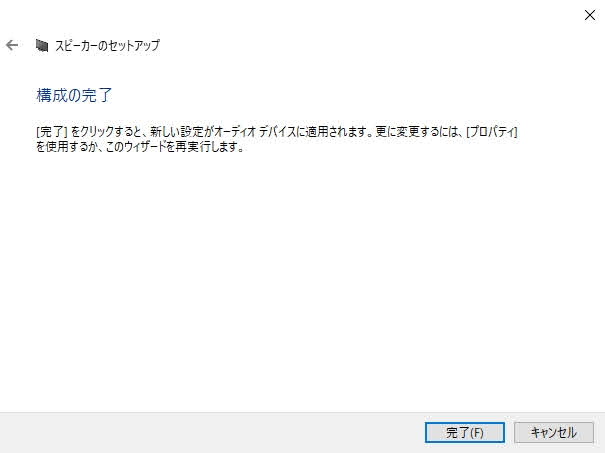

コメント